何気なく撮ったホームビデオでも、アニメーションのように動く映像を組み合わせることで、ガラリと雰囲気が変わります。
例えば、コチラ↓の動画。
息子君を撮影した動画を編集して、ヒーローっぽい演出を加えてみました。
この動画では、様々なアニメーションエフェクトを使っていますが… エフェクトの種類によっては背景が透明になっておらず、使うには工夫が必要です。
この記事では、動画編集ソフト PowerDirector を使って、アニメーションエフェクトを合成する方法をまとめます。
ぜひ参考にしてみてね。
目次
はじめに。この記事で使用している、動画編集ソフト
私が愛用している動画編集ソフトは、PowerDirectorです。
この記事では、PowerDirectorをベースにまとめております。
もし… 初めて動画編集をやるなら、こちらの記事をどうぞ!
動画編集ソフトのアニメーションエフェクトを使う場合
動画編集ソフトに同梱されているエフェクトなら、ドラッグアンドロップだけで使えます。
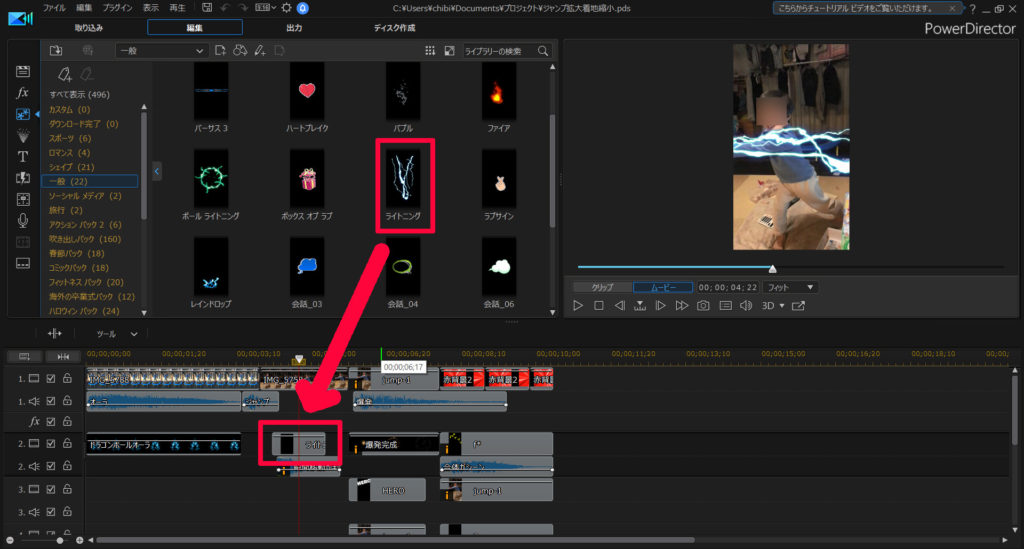
例えば、息子くんが手を横に動かした時に「電撃が走るアニメーションエフェクト」を使っています。
これは、PowerDirectorに同梱されている「ライトニング」を重ねて合成しました。
これ以外にも、数百種類のエフェクトが用意されています。

また、無料のエフェクトを探して、追加することも可能です。

フリーのアニメーションエフェクトを合成する場合
動画編集ソフトで希望のエフェクトが見つからない場合は、フリーのエフェクトを使わせてもらいましょう。
ググってみると、YouTubeなどで、フリーとは思えないクオリティのエフェクトを公開されている方がいます。
それ以外でも、自分でエフェクトを作成できるエフェクト Effeckser を使うこともできます。

今回の動画でも、息子くんの後ろで爆発するエフェクトを使っていますが、これはEffekseerのサンプルファイルを使っています。
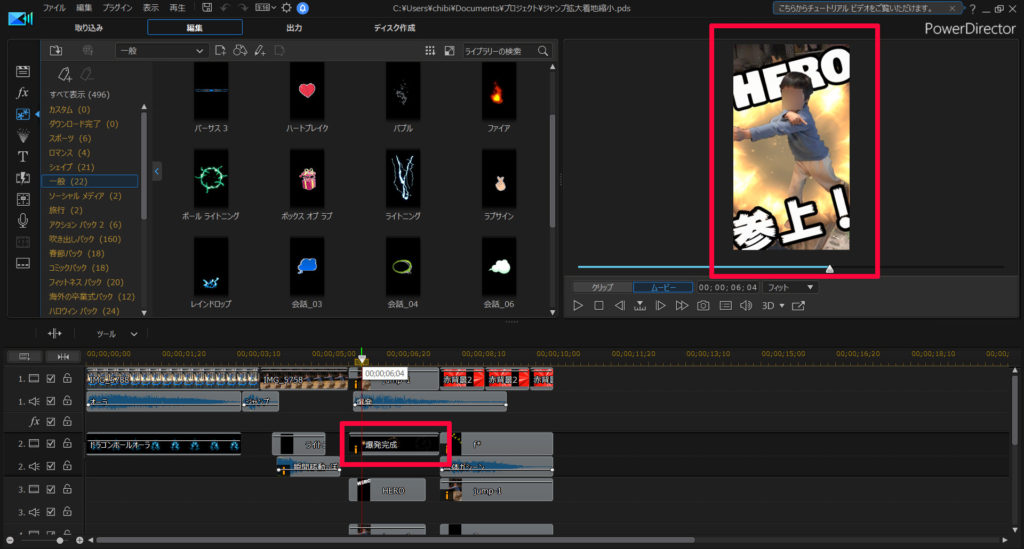
ただし、「動画編集ソフトに同梱されていないエフェクト」を使う場合、エフェクトの背景が透明になっていません。
↓こんな感じで。
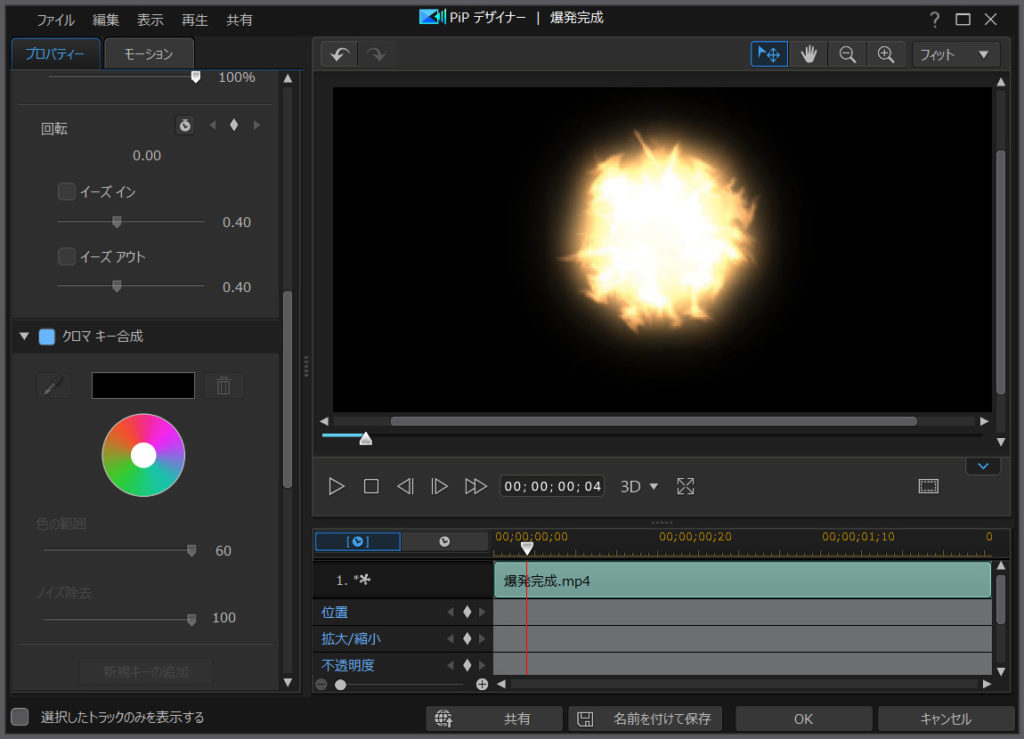
これは、エフェクトの背景が「黒」になっているためです。
こんな時は、クロマキー合成を使います。
説明しよう! クロマキー合成とは… 指定した色を透明にできる機能のことなのだっ!
クロマキー合成を使って、エフェクトの背景色(黒色)を指定してやると、背景を透明にできます。
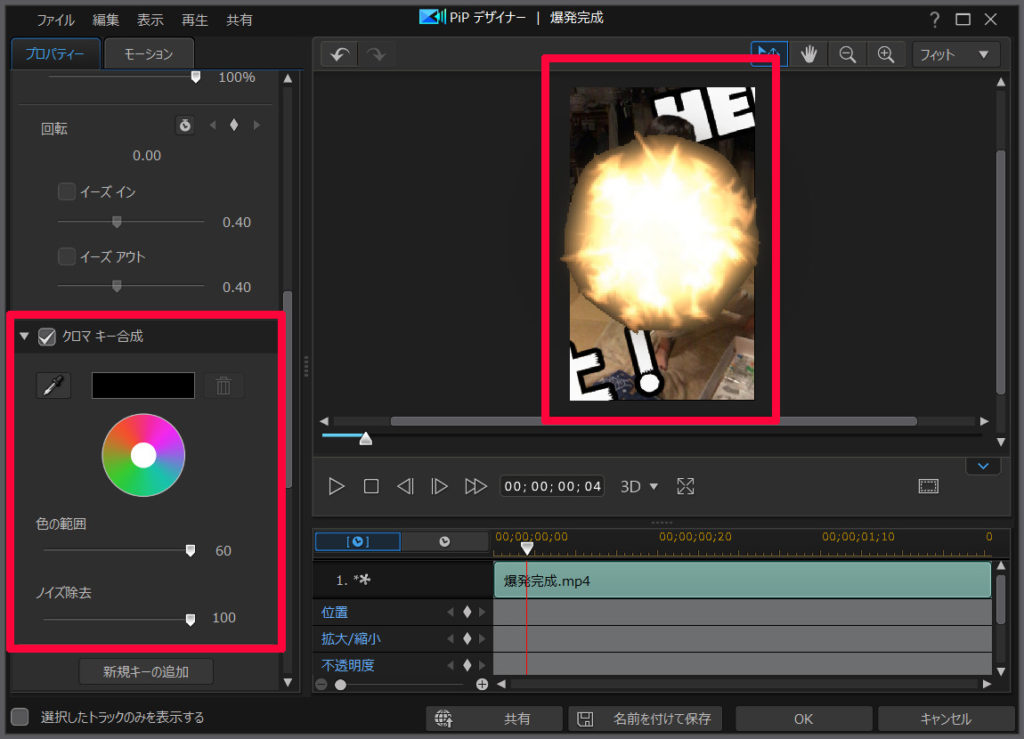

まとめ。アニメーションエフェクトを合成して、動画を盛り上げよう
…というわけで今回は、アニメーションエフェクトを合成する方法をまとめました。
PowerDirectorなら、数百種類のエフェクトを扱えます。
同梱されているエフェクトなら、ドラッグアンドロップだけで簡単に使えます。
WEB上のフリーエフェクトでも、PowerDirectorのクロマキーを使えば合成できます。
有料ソフトなので購入資金は必要ですが… メタクソ便利なので、元はとれます。私も愛用してます。
30日間の無料試用期間もあります。お試しあれ!




















